1. Mục đích
Kế toán có thể tùy chọn hiển thị nội dung và sửa mẫu báo cáo C2-11/NS.
2. Chi tiết thay đổi
Trước phiên bản R20:
- Đơn vị hạch toán chi tiết khoản thu bổ sung ngân sách từ cấp trên là thu bổ sung cân đối và thu bổ sung mục tiêu. Khi in mẫu C2-11/NS: Giấy rút dự toán bổ sung từ ngân sách cấp trên, kế toán chỉ có thể tùy chọn hiển thị hoặc không hiển thị các dòng chi tiết của nhóm “1. Bổ sung cân đối” và “2. Bổ sung có mục tiêu”.
- Khi chủ tịch vắng mặt tại đơn vị, chủ tịch ủy quyền cho phó chủ tịch, lúc này, kế toán phải vào thiết lập in báo cáo để sửa người ký thành phó chủ tịch; khi chủ tịch trở lại, kế toán tiếp tục phải sửa lại người ký thành chủ tịch, mất nhiều thời gian và dễ xảy ra sai sót.
Kể từ phiên bản R20, phần mềm cho phép tùy chọn hiển thị nội dung trên mẫu C2-11/NS để phù hợp với yêu cầu của KBNN và chỉnh sửa phần người ký theo nhu cầu của đơn vị.
Cụ thể như sau:
1. Tùy chọn hiển thị nội dung trên mẫu C2-11/NS:
– Tại màn hình Phiếu nộp tiền kho bạc, chọn In chứng từ C2-11/NS: Giấy rút dự toán bổ sung từ ngân sách cấp trên (TT số 19/2020/TT-BTC).
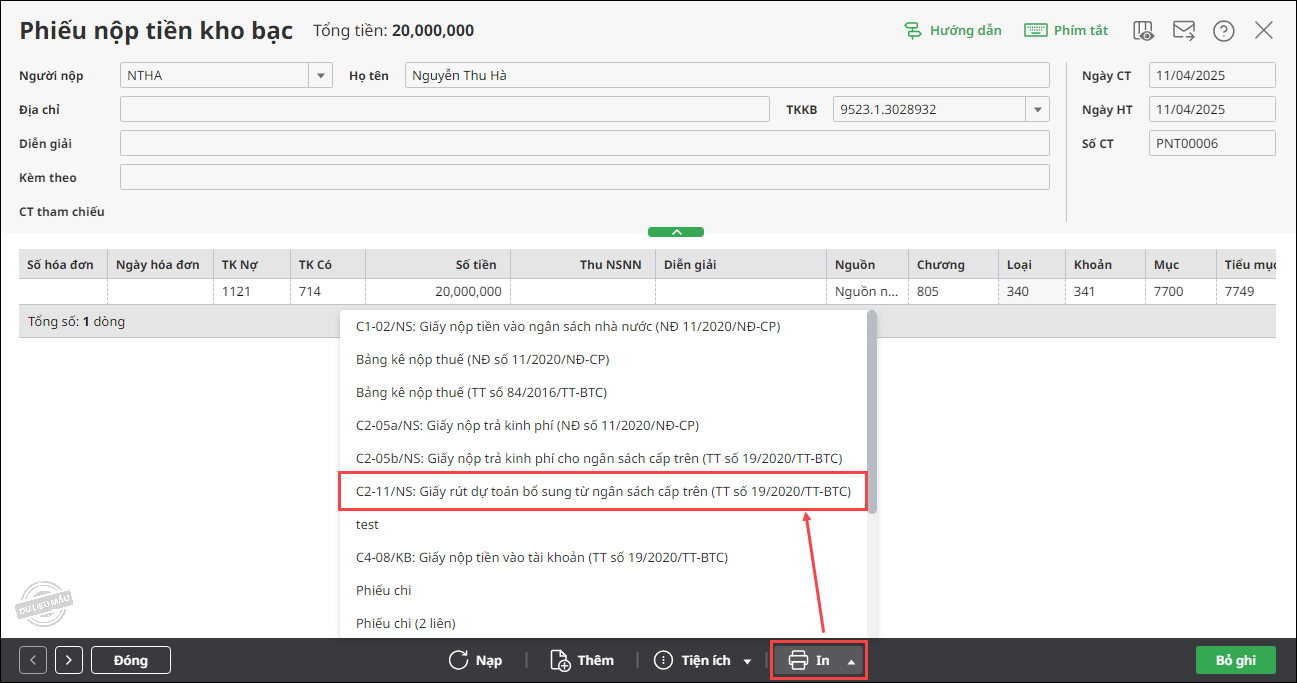
– Trên giao diện Thông tin bổ sung, anh/chị có thể tùy chọn hiển thị dòng nhóm “1. Bổ sung cân đối” và “2. Bổ sung có mục tiêu” theo 1 trong 3 cách:
- Chỉ hiển thị dòng nhóm, không hiển thị dòng dữ liệu chi tiết
- Hiển thị dòng dữ liệu chi tiết, không hiển thị dòng nhóm
- Hiển thị cả dòng nhóm và dữ liệu chi tiết
Nếu chọn Chỉ hiển thị dòng nhóm, không hiển thị dòng dữ liệu chi tiết thì có thể tích chọn Sửa thông tin hiển thị để nhập lại nội dung hiển thị theo mong muốn.
Nhấn Xem báo cáo.
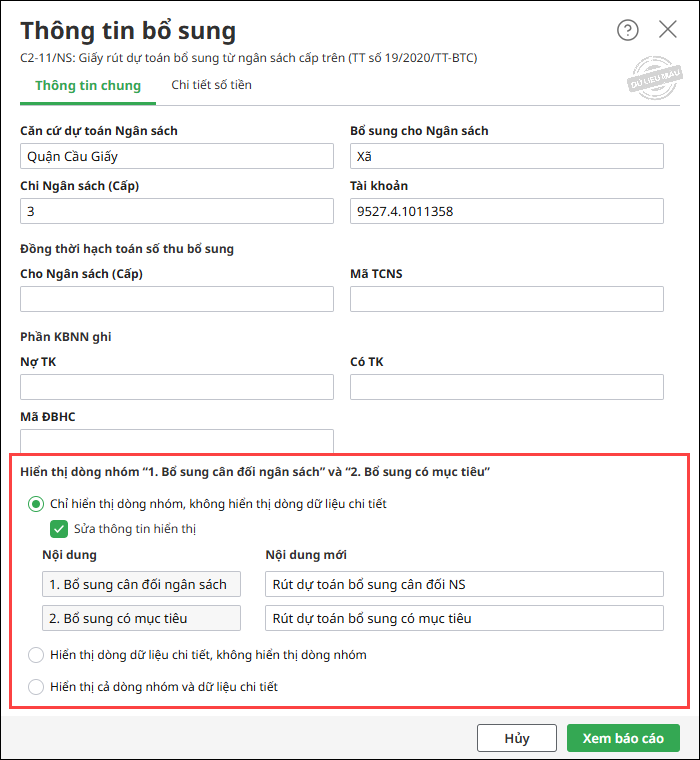
– Báo cáo hiển thị theo thiết lập đã chọn:
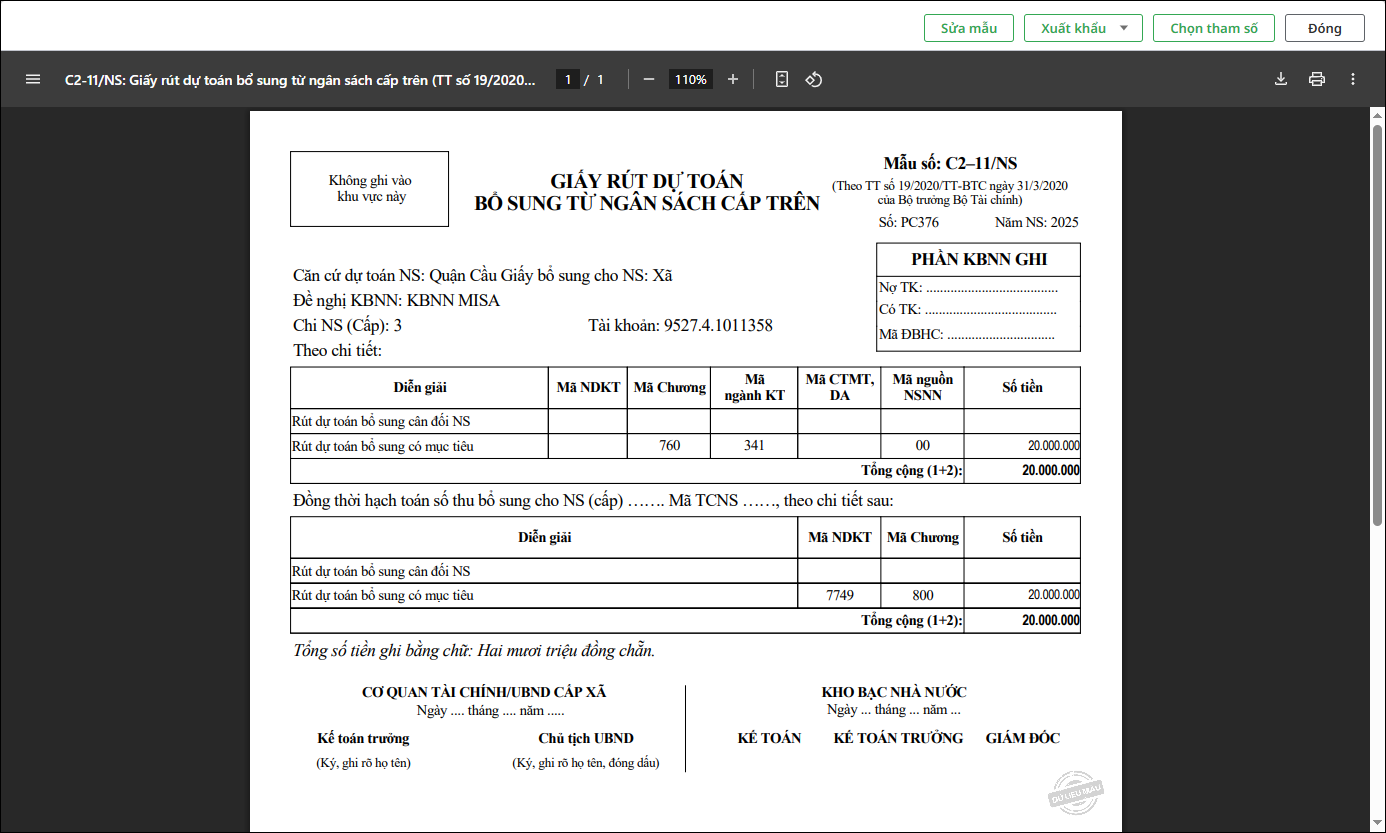
2. Chỉnh sửa người ký báo cáo
– Trên giao diện in báo cáo, chọn Sửa mẫu.
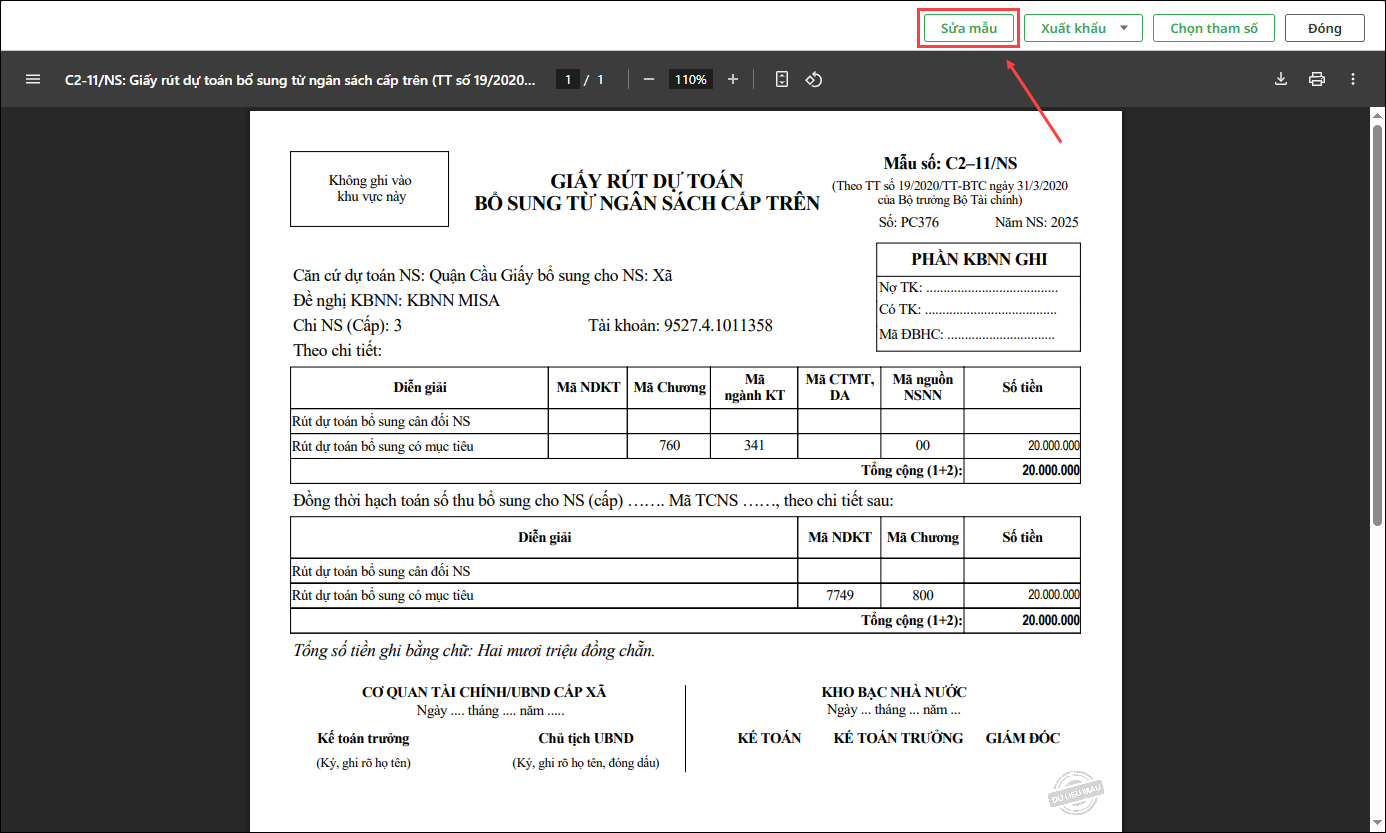
– Chọn người ký cần cần sửa, sau đó nhập lại nội dung tại cột bên phải.
Ví dụ: Sửa người ký là Chủ tịch UBND thành Phó Chủ tịch UBND.
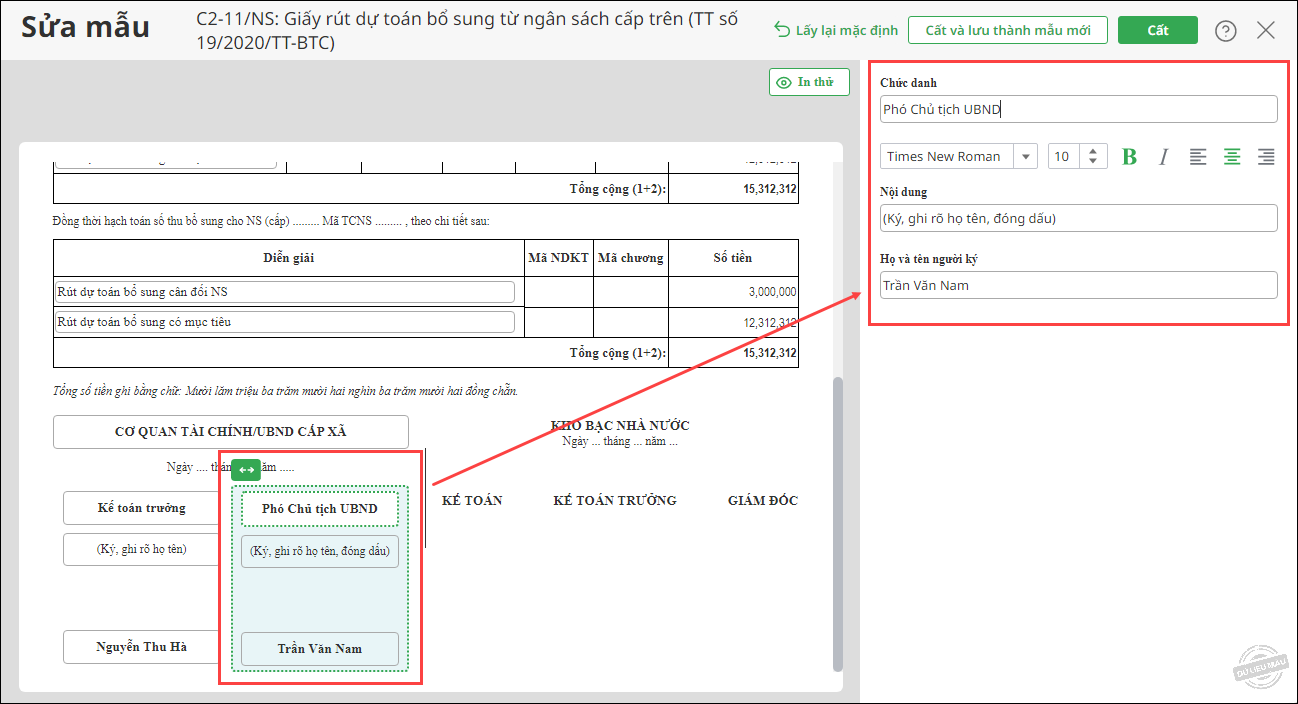
– Có thể chọn In thử để xem trước mẫu báo cáo với các thông tin vừa chỉnh sửa.
– Nhấn Cất để lưu mẫu cho chứng từ đang cần in hoặc chọn Cất và lưu thành mẫu mới để sử dụng cho lần sau.





